Kun otetaan huomioon käyttöjärjestelmän kaltaisten käyttöjärjestelmien valtava tunkeutuminen markkinoille Windows eri versioissaan, Microsoft yrittää helpottaa asiakkaidensa asioita. Tätä varten se tarjoaa meille sarjan esiasennettuja sovelluksia, kun aloitamme järjestelmän käytön tyhjästä. Mutta samalla voimme päästä eroon tästä kaikesta CCleaner ohjelma.
Tämä ohjelmisto, johon viittaamme ja jonka löydämme Windowsin puhtaan asennuksen yhteydessä, kuuluu ilmeisesti yritykselle itselleen. Puhumme sovelluksista, kuten posti , Sää, Muistilehtiö, Laskin , WordPad ja monet muut. Aluksi näiden työkalujen avulla voimme aloittaa työskennellä käyttöjärjestelmän kanssa ensimmäisestä minuutista lähtien . Mutta kuten monet teistä jo tietävät, käyttäjät yleensä lataavat ja asentavat suosikkiohjelmiaan.

Tämä tarkoittaa, että esiasennettu ohjelmisto on useimmissa tapauksissa täysin hyödytön. Itse asiassa monille tämä ei tee muuta kuin vie tarpeetonta tilaa asemilla, joten he tekevät paljon vaivaa päästäkseen siitä eroon. Mutta meidän on pidettävä mielessä, että tämä ei aina ole niin yksinkertaista kuin aluksi voisi luulla. On kuitenkin olemassa tiettyjä sovelluksia, jotka auttavat meitä näissä poistotehtävissä. Tämä on yhden tunnetuimmista Windowsin puhdistusaineet vuosia, viittaamme CCleaner-sovellukseen.
Täältä löydämme voimakkaan Redmondin järjestelmän optimointi ja puhdistus työkalu, jota on kiistelty useaan otteeseen. Mutta samalla sillä on edelleen hyvä määrä käyttäjiä, jotka luottavat siihen.
Poista esiasennettu Windows-ohjelmisto CCleanerilla
Ensimmäinen asia, joka meidän pitäisi tietää, on, että mainitsemamme ohjelmisto, CCleaner, on alun perin vastuussa kaikkien tietokoneellemme tallennettujen tarpeettomien tietojen poistamisesta. Tällä tavalla saavutetaan vapauttaa levytilaa ja parantaa toimintaa Windowsista. Täällä voimme suorittaa sekä automaattisia että manuaalisia tehtäviä. Siksi seuraavaksi aiomme näyttää sinulle tämän ohjelmiston toiminnon, jonka avulla voimme poistaa Windowsin esiasennetut sovellukset, jos emme halua niitä tänne.
Kaiken tämän, mitä kerromme sinulle, ensimmäinen asia, jonka teemme, on ladata ja asenna kyseinen ohjelma tietokoneellemme . Seuraavaksi suoritamme sen, jotta voimme nähdä kaikki sen meille tarjoamat toiminnot. Siinä tapauksessa, joka koskee erityisesti meitä, meidän on mentävä osastolle nimeltä Työkalut . Löydämme tämän CCleanerin pääliittymän vasemmasta paneelista. Tällä hetkellä meidän tarvitsee vain napsauttaa Poista asennuksen vaihtoehto , jonka jälkeen näkyviin tulee kattava luettelo kaikista tietokoneeseen asennetuista ohjelmistoista.
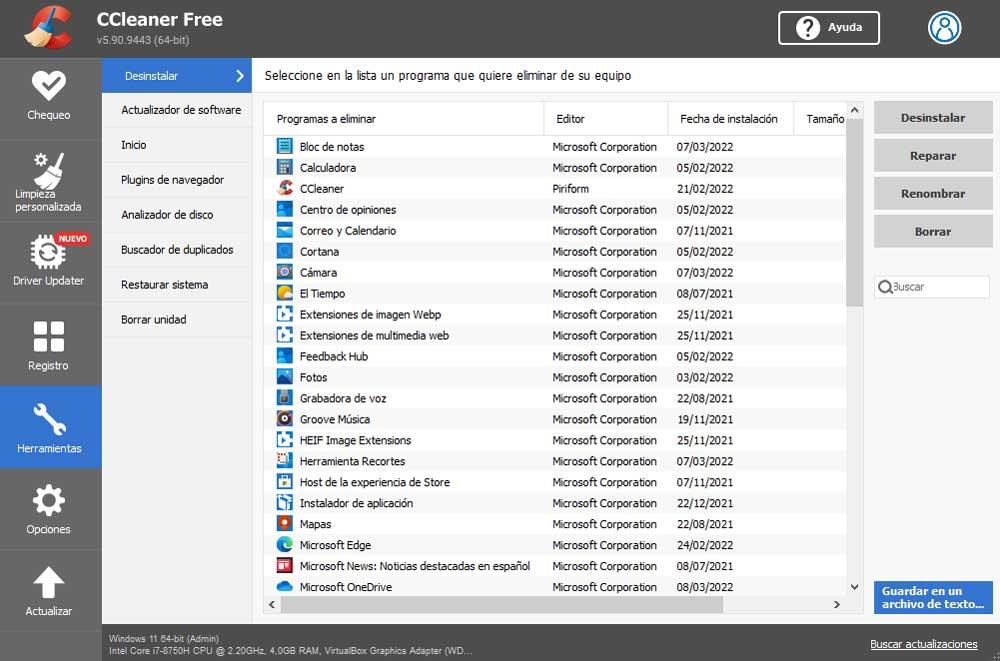
On syytä mainita, että täältä löydät sekä itse asennetut ohjelmat että ne asentanut Microsoft . Siksi päästäksemme eroon niistä merkinnöistä, joita emme halua olla tietokoneessa, napsautamme niitä ja napsautamme Poista-painiketta niiden poistamiseksi. Meidän on otettava huomioon, että myös tästä samasta ikkunasta meillä on mahdollisuus mahdollisten virheiden ratkaisemiseksi löytyy näistä sovelluksista Korjaa-painikkeen kautta.